制作竖屏小视频

最近很流行竖屏视频
下面教大家制作如何制作竖屏视频
打开PR
点击左上角文件
选择新建,选择序列

然后点击设置
在编辑模式下选择自定义
视频中的帧大小设置为
水平1080,垂直1920


然后导入素材就可以了
如果素材不是1080*1920
会出现一个窗口
然后选择保持现有设置
画面也会被裁切的
F A S H I O N G U I D E
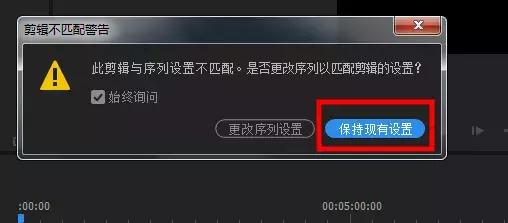
给大家举三个例子
1、竖屏的视频
普通用户有15秒的时长限制
将视频拖到时间线之后
视频可能会是横向的
选择效果控件
在旋转设置旋转的角度


可以为视频添加音乐
将音乐放在视频下方就可以

添加字幕
先点击上方的字幕
选择新建字幕
选择默认静态字幕


可以按照自己的要求更改字幕

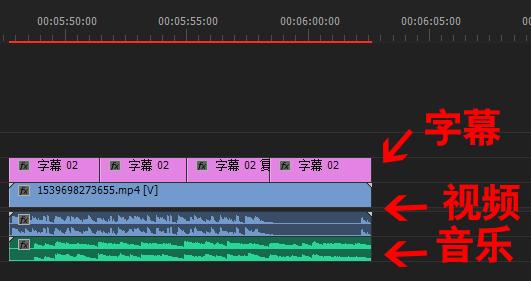
2、如果是拍摄16:9的画面
导入之后
会出现画面上下黑色空白画面

我们可以在效果控件部分
位置选项内调整画面布局

如果你舍不得丢弃画面
可以为画面添加背景图片
或者上下填补画面


3、图片添加字幕和音乐
将图片导入PR
拖到时间线
调整好顺序

按照上述方法添加字幕和音乐
编辑完以后先浏览一遍
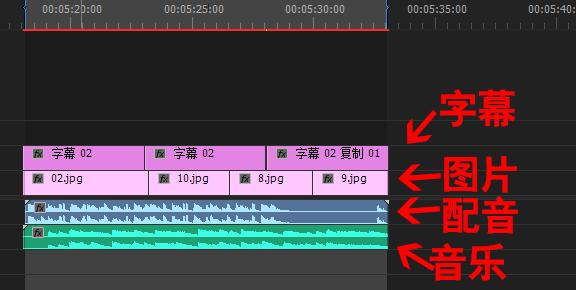
I键在视频前端设置入点
o键在视频后端设置出点
Ctrl M输出


在格式里选择H.264
为MP4格式

点击输出名称
设置文件名和输出位置
设置完之后,导出即可


快捷键的应用小结
I键 入点
O键 出点
Ctrl M键 输出视频
学会以上方法,开始制作你的竖屏视频吧
关注 跪谢1月21日-27日这几天在联合头条发起「知识年货」活动,价格5折 只限7天,一周学会专业视频剪辑。
,




